台式机
独立显卡的安装步骤通常涉及多个环节,从准备工具到实际装配,再到软件配置,以下是详细的安装指南,帮助用户安全且正确地安装独立显卡。,准备工作,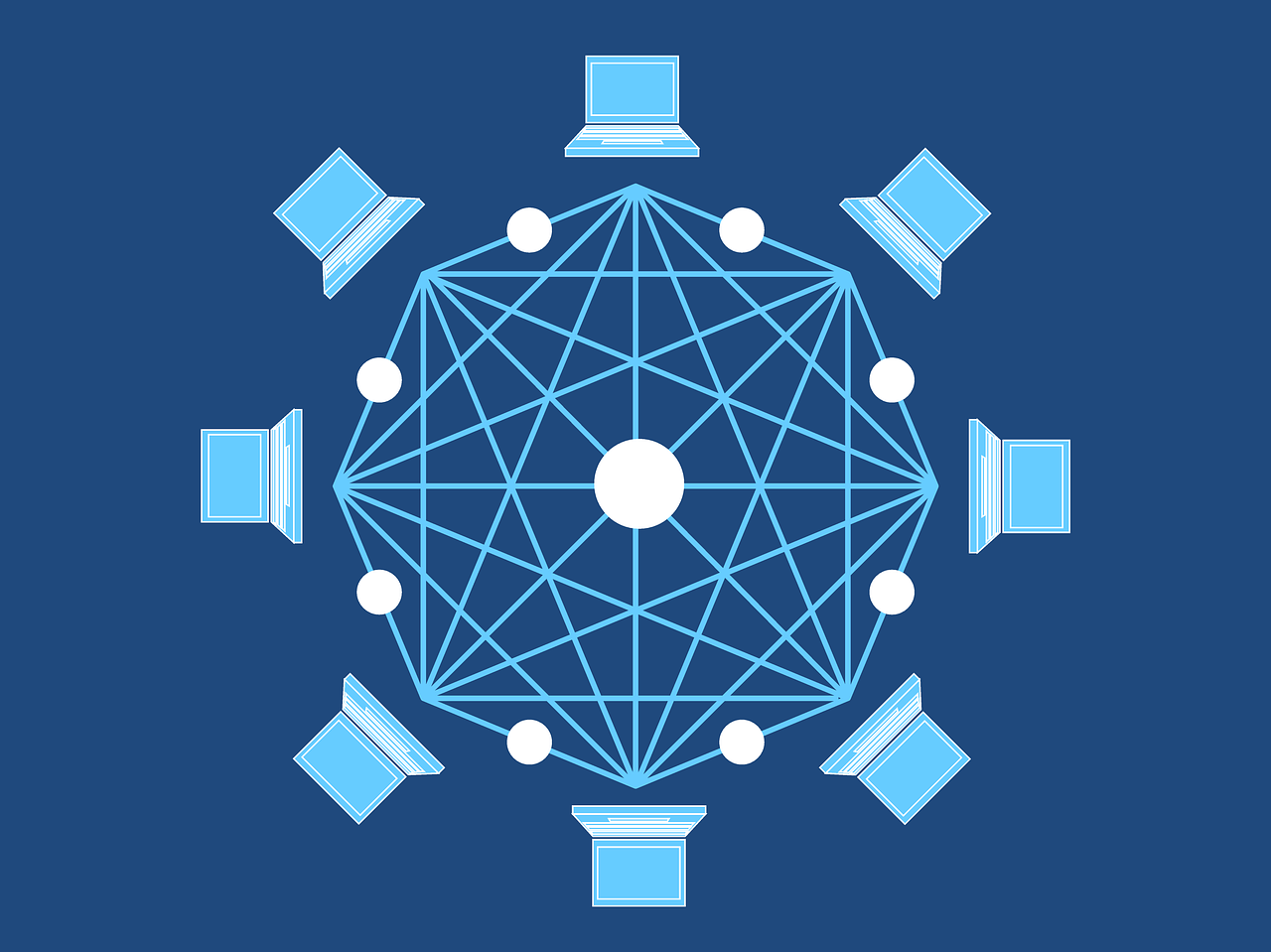
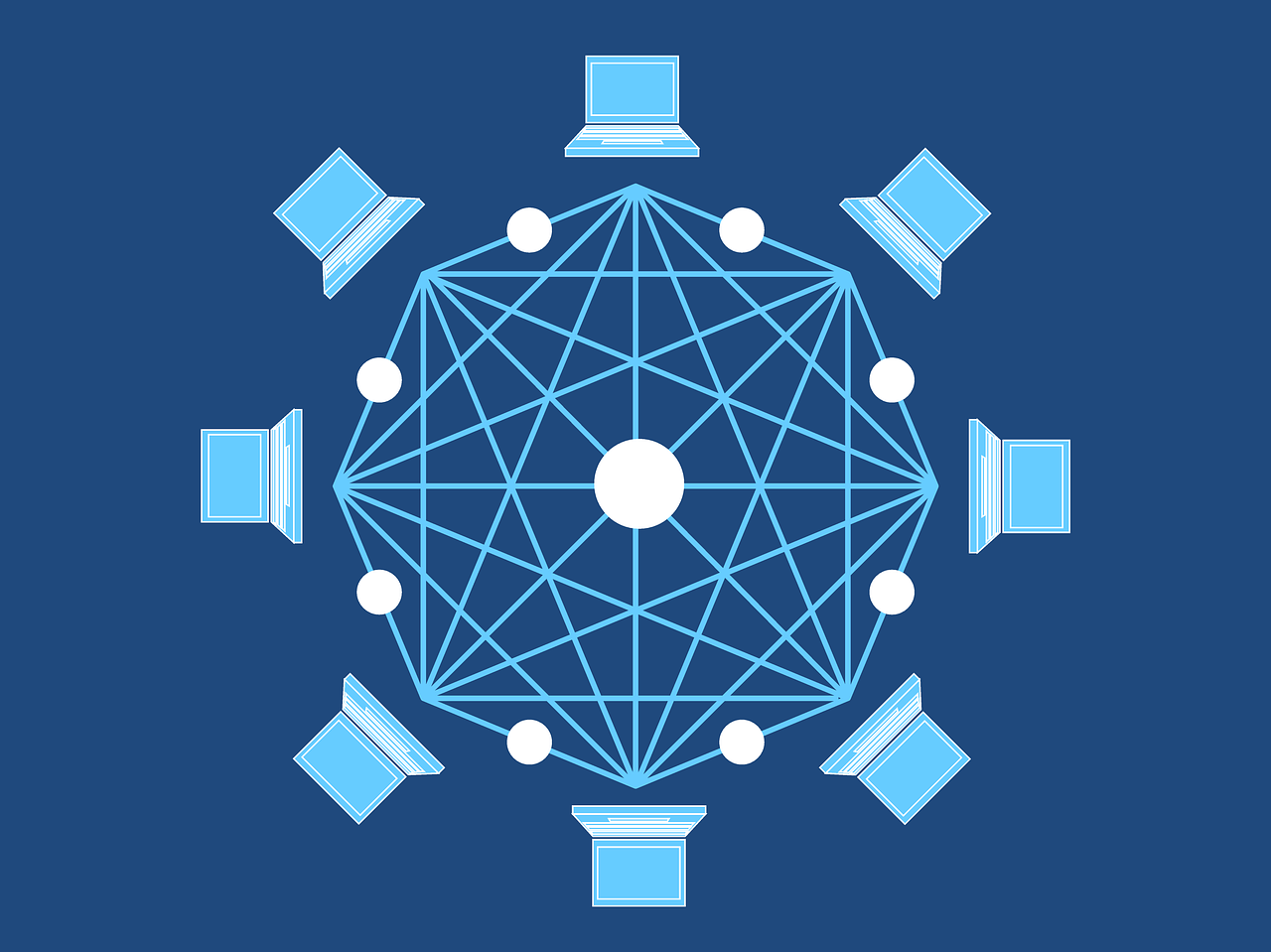 ,在开始之前,请确保你有一块兼容的独立显卡,以及适用于你台式机型号的螺丝刀等基本工具,为了防止静电损坏硬件,建议使用防静电手环或至少确保在触摸显卡和主板之前让自己接地。,关机断电,1、关闭电脑并拔掉所有电源线,包括连接显示器、键盘、鼠标和其他外设的线路。,2、断开主机电源线,确保
,在开始之前,请确保你有一块兼容的独立显卡,以及适用于你台式机型号的螺丝刀等基本工具,为了防止静电损坏硬件,建议使用防静电手环或至少确保在触摸显卡和主板之前让自己接地。,关机断电,1、关闭电脑并拔掉所有电源线,包括连接显示器、键盘、鼠标和其他外设的线路。,2、断开主机电源线,确保
电脑完全无电。,打开机箱,1、打开机箱侧板,通常需要拧松后面或者侧面的螺丝。,2、将侧板取下放在干净平整的工作面上,以方便后续操作。,移除旧显卡(如有必要),1、如果机箱内已有显卡,找到固定显卡的螺丝或卡扣,小心地卸下。,2、轻轻将显卡提起,必要时可按下接口旁的释放卡扣。,3、注意拆下显卡前可能需要先移除尾部的电源线。,安装新显卡,1、检查显卡与主板兼容性,确认PCI Express插槽类型是否匹配。,2、拿住显卡边缘,避免接触电路板上的敏感元件。,
 ,3、对齐显卡金手指与主板上的PCI Express插槽。,4、缓慢而均匀地将显卡插入插槽,直到听到“咔嚓”声表示显卡已经固定。,5、用螺丝固定显卡至机箱上,确保显卡与主板之间的良好接触。,6、重新连接显卡所需的辅助电源线。,关闭机箱,1、仔细整理好内部线路,确保没有松动或压迫的线缆。,2、替换机箱侧板,并拧紧固定螺丝。,启动电脑,1、连接显示器、键盘、鼠标等外设。,2、接通电源并开机,检查系统是否能正常启动。,安装驱动程序,1、进入操作系统后,安装显卡随附的驱动程序。,2、根据提示重启电脑,完成驱动安装。,调整设置,
,3、对齐显卡金手指与主板上的PCI Express插槽。,4、缓慢而均匀地将显卡插入插槽,直到听到“咔嚓”声表示显卡已经固定。,5、用螺丝固定显卡至机箱上,确保显卡与主板之间的良好接触。,6、重新连接显卡所需的辅助电源线。,关闭机箱,1、仔细整理好内部线路,确保没有松动或压迫的线缆。,2、替换机箱侧板,并拧紧固定螺丝。,启动电脑,1、连接显示器、键盘、鼠标等外设。,2、接通电源并开机,检查系统是否能正常启动。,安装驱动程序,1、进入操作系统后,安装显卡随附的驱动程序。,2、根据提示重启电脑,完成驱动安装。,调整设置,
 ,1、在显示设置中检查分辨率和多显示器选项是否正常。,2、更新系统设置,以确保显卡性能最优化。,完成以上步骤后,你的台式机就成功安装了新的独立显卡,可以享受更加流畅的图形处理能力了。,相关问题与解答,Q1: 我的电脑没有PCI Express插槽怎么办?,A1: 如果你的电脑主板较旧,没有PCI Express插槽,那么升级独立显卡可能不可行,你可能需要更换支持该类型插槽的主板。,Q2: 我怎么知道新显卡是否与我的电脑兼容?,A2: 你可以查看电脑主板说明书或者网上搜索你的电脑型号和主板规格,确定支持的显卡类型和尺寸限制。,Q3: 为什么安装新显卡后电脑无法启动?,A3: 这可能是由于显卡没有完全插入或电源线未连接好,也有可能是选择了错误的输出端口或分辨率设置不正确,检查这些方面并尝试再次启动。,Q4: 安装新显卡后是否需要进行BIOS设置?,A4: 某些情况下,你可能需要进入BIOS来确认系统识别了新显卡,或者调整集成显卡和独立显卡之间的优先级,这取决于你的主板和BIOS版本。,
,1、在显示设置中检查分辨率和多显示器选项是否正常。,2、更新系统设置,以确保显卡性能最优化。,完成以上步骤后,你的台式机就成功安装了新的独立显卡,可以享受更加流畅的图形处理能力了。,相关问题与解答,Q1: 我的电脑没有PCI Express插槽怎么办?,A1: 如果你的电脑主板较旧,没有PCI Express插槽,那么升级独立显卡可能不可行,你可能需要更换支持该类型插槽的主板。,Q2: 我怎么知道新显卡是否与我的电脑兼容?,A2: 你可以查看电脑主板说明书或者网上搜索你的电脑型号和主板规格,确定支持的显卡类型和尺寸限制。,Q3: 为什么安装新显卡后电脑无法启动?,A3: 这可能是由于显卡没有完全插入或电源线未连接好,也有可能是选择了错误的输出端口或分辨率设置不正确,检查这些方面并尝试再次启动。,Q4: 安装新显卡后是否需要进行BIOS设置?,A4: 某些情况下,你可能需要进入BIOS来确认系统识别了新显卡,或者调整集成显卡和独立显卡之间的优先级,这取决于你的主板和BIOS版本。,

 国外主机测评 - 国外VPS,国外服务器,国外云服务器,测评及优惠码
国外主机测评 - 国外VPS,国外服务器,国外云服务器,测评及优惠码















